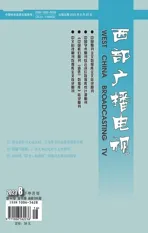浅谈达芬奇与Pro Tools 两个软件工程对接的几种方法
2023-10-25游壹心
游壹心
(作者单位:广西广播电视台)
在这个短视频和自媒体兴起的时代,达芬奇视频编辑软件因其自身强大的一站式后期制作解决方案,以及强大的插件、硬件兼容性,使得越来越多的音视频制作者开始热衷于使用它来进行剪辑和后期制作。但他们在后期混音时经常会碰到Pro Tools 与达芬奇进行工程对接的情况,并需要考虑从达芬奇软件过渡到Pro tools 都有哪些方法,有什么优势和劣势。基于此,本文重点探讨这些内容。
1 工程对接文件格式的选择
一般工程对接文件格式有EDL、XML、OMF、AAF。由于Pro Tools 只能导入AAF 和OMF 格式,也就是说无论选择哪种工程对接的文件格式,都需要通过这两种文件格式来进行最后的工程对接。OMF 只能导入单声道音频文件,打包的文件大小在2G 以内,且它是一种二进制格式,可能会导致跨平台问题,局限性较多。AAF 诞生时间更晚,它没有2G 文件大小的限制[1],可以导入立体声,它支持更丰富的元素类型,能记录更多的数据和文件信息,比OMF 更具有优势。因此,本文采用的方法最终都需要产生AAF 文件来进行工程对接,只是在打包AAF 文件时略有不同。
2 达芬奇软件对接Pro Tools 的几种具体方法及评价
2.1 方法一:达芬奇直接导出AAF
现版本的达芬奇(DaVinci Resolve Studio 18)中,软件已有一个对接Pro Tools 的解决方案:在软件交付面板中就有Pro Tools 的选项,只要做好设置,注意添加自己想要的帧余量(帧余量可以设置0 ~9 999),最后进行渲染,就能得到一个AAF 文件。用Pro Tools打开文件,便能开始音频后期制作。
该方法的优势:第一,快速且步骤少。它直接通过达芬奇导出,在Pro Tools 打开后就能直接开始后期制作。第二,工程还原度好。打开的AAF 文件能导入立体声轨,无须整理工程,方便编辑。第三,成本低。无须借助其他软件,无论是时间成本还是软件价格成本都是最低的。
该方法的劣势:达芬奇没有“复制完整音频文件”的选项,它只能进行帧余量的设置。帧余量可以设置0 ~9 999 帧,以最大的帧余量换算,9 999 帧在一个常规25 帧/秒的工程里可以得到大约400 秒,也就是大约6 分40 秒的时间。那么一个音频片段被AAF 渲染导出后,它的前后都留有6 分40 秒的余量,这在大部分的情况下完全可以满足后期混音时的需要。但是在极端情况下,要是原始音频素材时长很长,制作人员混音时想选择的内容又超出了这6 分40 秒的范围,那么这个被渲染过的音频块就没有超出部分的信息,只能自己用原来的素材进行音频替换,同时还要对替换的音频片段做一些其他调整。这种情况增加了音频后期的工作量,并打断了混音的节奏。虽然超出6 分40 秒的情况并不常见,但不是每个输出AAF 工程文件的人都会将帧余量设置成9 999 帧,大部分的情况下都会设置成120 ~240 帧,那么与上述极端情况所描述的类似状况就很容易发生。
2.2 方法二:从Premiere 到Pro Tools
Premiere 对AAF 格式的支持,比达芬奇更好一些,在它的AAF 导出设置中有“复制完整音频文件”选项。通过这个选项打包的AAF 文件会将完整长度的音频文件打包进去,而不是只多出几秒帧余量的音频片段,不用再担心是否有音频片段被帧余量限制长度。
首先,不要选择达芬奇交付面板中“Premiere XML”这一选项来导出XML 文件给Premiere,因为这一选项里的“音频”设置下出现了“帧余量”的选项。如果设置了帧余量,那么在工程转换到Premiere 的环节,音频就已经被达芬奇渲染成带有帧余量的音频片段文件,那再从Premiere 导入Pro Tools 就失去意义。
除了在交付面板中导出XML 文件,在达芬奇中还有另一个办法可以得到XML 文件。选择达芬奇顶部菜单栏“文件”—“导出”—“导出时间线”,在弹出对话框中将导出的格式保存为“FCP 7 XML V5 文件(*.xml)”。导入此文件到Premiere,便得到与达芬奇相同的时间线。导出AAF 再导入Pro Tools,此时音频片段长度已经获得与原始音频文件相同长度的余量,但是发现所有音轨都变成了单声道轨,音频片段也变成单声道片段且都为左声道。回到Premiere 中检查,发现音频片段是可以选择左右声道的,说明文件还是立体声的,但“音频声道”中“剪辑声道格式”为单声道且无法进行修改,只能单独映射成左声道或者右声道。接着检查序列设置,设置里的音频声道格式是“立体声”,说明这里设置无误。音频文件明明是立体声,怎么到时间线里音频片段只能是单声道呢?再到达芬奇的工程里检查音轨设置,工程中的音轨显示都是立体声轨,且音频也是立体声的,达芬奇里的设置也没问题。这说明达芬奇导出的XML 文件可能出现了问题,它里面的XML语言把音轨描述成了单声道轨,导致Premiere 在导入后只能将音轨识别成单声道轨。通过文本软件打开刚才的XML 文件,找到关于音频部分的信息,如图1 所示。对比图1 达芬奇导出的和图2 官方示例的XML 信息,发现达芬奇导出的XML 文件在描述声音信息时,缺少一段对右声道的音源描述[2]。在“sourcetrack”下面,“trackindex”数值是“1”,即表示是左声道,但没有第二段“sourcetrack”描述右声道,因此在Premiere 中只能被识别成单声道且只能映射左声道。
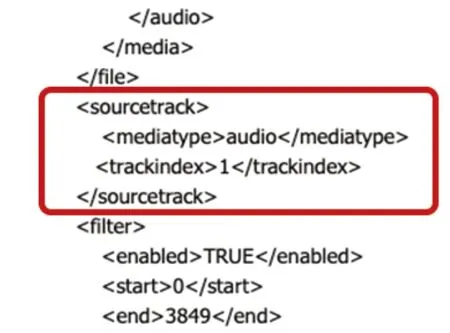
图1 达芬奇导出的XML
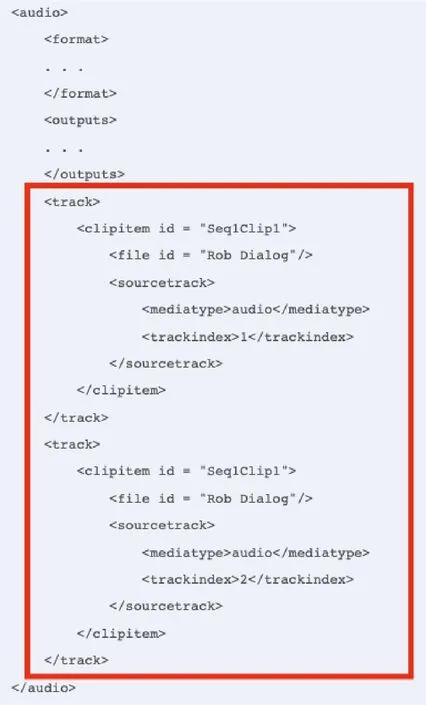
图2 苹果官方示例的XML
一种解决思路是将达芬奇中的立体声轨拆分为两个单声道轨,这样就算导出的XML 缺少描述,以单声道对应单声道就没问题了;另一种思路是修改XML 文件,添加里面对声音轨道的描述。考虑到在没有工具的情况下,大批量修改XML 语言耗时长且容易出现各种问题,笔者选择了第一种思路——在达芬奇中对声音轨道进行调整。
在达芬奇的“Fairlight”混音面板中,笔者对每一条立体声轨道做“转换到链接的编组”的转换,得到由两条单声道链接成组的两条轨道,对应立体声的左右声道。将所有的轨道转换完毕后,选择菜单栏“Fairlight”中的“链接编组”,依次选择成组单声道轨并“取消链接”,将所有的立体声轨都拆分成两条独立的单声道轨。再次导出一个时间线XML 文件给Premiere,检查工程后又发现,被取消成组的两条单声道轨没有对应成左右声道,还是同时被映射成了左声道,因此需要依次为两轨中的一轨做声道转换(把左声道换为右声道)。之后,在Premiere“音频”面板中,将左右声轨道进行对应的左右声像设置便可导出AAF文件,导出时选择“复制完整音频文件”。最后,在Pro Tools 中根据需要建立新的立体声轨并命名好,将左右声道音频拖入对应的立体声轨道便完成所有步骤。
对整体步骤总结如下:第一,在达芬奇中将立体声轨道拆分成单声道轨道并输出时间线XML 文件;第二,在Premiere 中导入XML 文件并调整声道映射同时做好声像设置,导出AAF 文件时选择“复制完整音频文件”;第三,导入Pro Tools 后按需建立新的立体声轨道,将对应单声道音频放入。
该方法的优势:不用担心帧余量的设置是否合理,能够得到与原始音频文件相同余量的音频片段,提升了音频后期混音的操作空间。
该方法的劣势:第一,需要做较多整理工程的工作,有一定的时间成本;第二,使用的软件多,在工程转换过程中容易出现问题;第三,导入Pro Tools后要手动新建轨道并命名。
2.3 方法三:从Logic 到Pro Tools
笔者根据方法二的思路在达芬奇中将时间线导出成“FCPXML 1.9 文件(*.fcpxml)”的格式。打开Logic 导入刚才达芬奇导出的文件,在弹出的对话框中选择与达芬奇工程设置一样的帧率和音频采样率即可完成导入。但是如图3 所示,音频片段在导入Logic 后轨道关系完全被打乱,并不按照图4 达芬奇时间线的轨道进行排布,这时需要自己手动对音频片段重新调整分类才能再导入Pro Tools,或者导入Pro Tools 后再在里面进行调整分类。这一结果应该也是达芬奇导出给Logic 的XML 文件对音频描述有缺陷造成的。
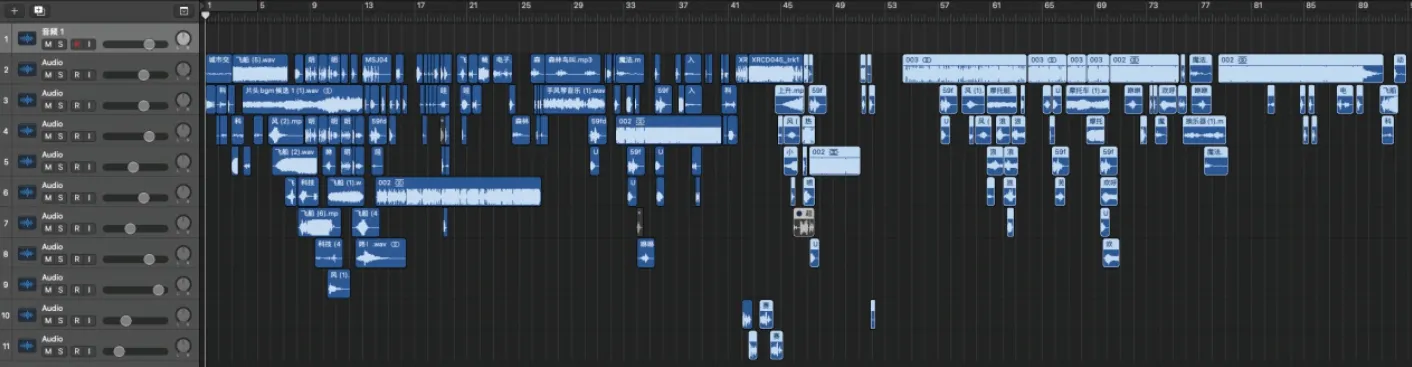
图3 Logic 中音频片段排布
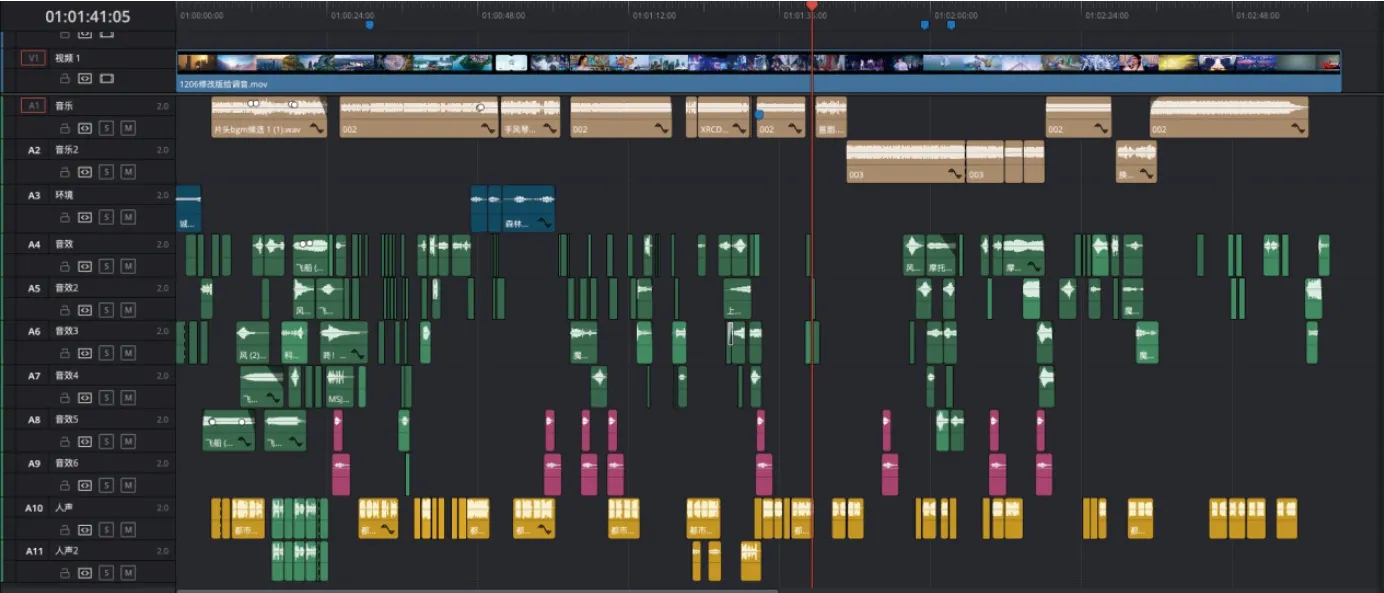
图4 达芬奇中音频片段排布
导入Pro Tools 后得到的音频轨是将立体声轨拆分成左右声道的单声道轨。因此与方法二一样,此方法也需要在Pro Tools 中对单声道轨道手动进行声像设置后,按需建立立体声轨道并将对应左右声道音频放入立体声轨道中。
该方法的优势:第一,与方法二一样,得到的音频片段与原始音频文件有相同的时间长度,拓展了音频后期混音的操作空间;第二,在达芬奇中无须做太多设置,直接可以导出给Logic。
该方法的劣势:第一,虽然不用在达芬奇中进行设置,但在转换到Logic 的过程中导致音频片段排布混乱以至于不得不重新进行整理,而这样做消耗的时间会比方法二用的时间还要长;第二,系统平台限制。Logic 是苹果系统才能运行的软件,Windows 用户无法使用该方法。
2.4 其他方法:第三方软件
笔者通过在互联网上和文献库中对“音频套底”“音频后期工作流”“AAF”等关键词进行搜索,查看是否有其他音频对接工程的方法。通过在互联网上进行“音频套底”关键词搜索,搜索到张振宇在影视工业网上发表的《声音、剪辑组看过来,影视同期录音对白套底流程分享》一文,他的方法是用剪辑软件导出EDL 文件,通过一款EdiLoad 软件对音频轨做整理后,导出一个空壳AAF 的文件给ProTools,通过这个空壳文件对原始的音频文件进行套底,直接让AAF 通过元数据信息索引原始素材[3]。这套工作流多数用在综艺节目中,对多个录音机进行时码同步,剪辑时剪辑师只用简单的混合音轨,避免音轨太多而混乱,到音频后期制作时再在Pro Tools 中通过空壳AAF,根据剪辑时间线中一两轨音频的时码信息,套底出其他录音机相同时码的音频片段,方便对对白和语言进行编辑。这种做法拓展性更强,给予音频后期选择和处理的空间更大,流程也更加规范。
笔者在文献库中搜索关键词“AAF”,搜索到邹维良和周克胜发表的《多轨音频素材在后期电视节目制作中的交互》一文。他们在文章中提到,可以通过X2Pro Audio Convert 软件,把XML 文件转换成AAF 文件,Pro Tools便可以直接导入这个AAF进行后期制作[4]。由于笔者没有X2Pro Audio Convert 这个软件,因此无法对它进行测试,这里仅仅是提及一下,给大家提供一点参考思路。
3 结语
多种方法都可以将工程从达芬奇过渡到Pro Tools。方法一方便快捷,转换效率最快,一般情况下都能满足工作需要,但是存在一定的局限性[5]。方法二能够给音频后期提供完整余量的音频片段,使得后期制作更有灵活性,在工程的整理上虽比方法一烦琐,但比方法三更快。方法三虽然步骤没有方法二多,但是需要花大量的精力重新整理工程,且需要系统平台支持。其他方法中,EdiLoad 可以整理时间线,它转换后可以套底原始文件,适合更复杂、对流程管理更规范的大项目[6];X2Pro Audio Convert 在业界也得到过其他大项目的验证,只是会不会如方法三一样造成轨道混乱,无法得知。EdiLoad 和X2Pro Audio Convert 两个软件价格都偏高,虽然这在工作时是必要支出,但对于大多数的自媒体或者短视频的视音频工作者来说,有那么一点“杀鸡用牛刀”的意思。
俗话说“鞋子合脚走得快”,每个项目有每个项目的需求,根据项目需求选择合适的工程对接的方法,有利于更好地进行音频的后期制作。以上提供了几种达芬奇对接Pro Tools 的方法以及笔者对几种方法的心得体会,希望能够为音频制作从业人员选择软件工程对接方法提供参考。